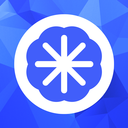准备工作:8GB以上的U盘一个、win7系统、U盘启动制作工具
步骤一:U盘启动
1、下载 U盘启动工具,推荐《绿叶u盘启动盘制作工具官方最新版》;
2、在电脑中接入U盘(如果有资料请备份好,否则会丢失),使用方便 安装后运行 U盘启动工具,启动后点击【一键制成USB启动盘】;
小提示:在制作U盘启动的时候可以先参考步骤二 下载 windows 系统哦!
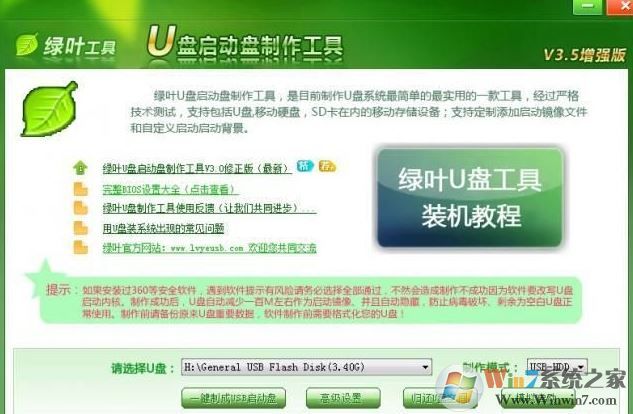
耐心等待后会出现完成安装的提示。
步骤二:下载系统
1、下载“Windows7旗舰版”,下载后将iso文件解压出来,打开解压后的文件夹,将里面的GHO文件(最大的那个文件就是)复制到制作好U盘启动的U盘中;
步骤三:安装
1、设置U盘启动:不同的电脑设置U盘启动的方法也不会完全一样,不过一般都会类似,新款的电脑都会有开机快捷键(如F12 F11 F9 F2 ESC 等)调出启动项选择界面;
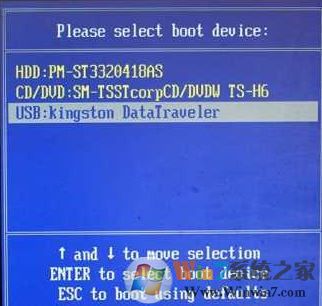
2、出现U盘启动界面后选择 WIN8PE进入,(版本低的WINPE可能会无法识别硬盘),如下图所示:

3、进入PE后首先进行分区,如果无需分区那么跳过这个步骤,运行Diskgenius分区工具;
4、打开Diskgenius后,选择笔记本硬盘,然后点击“硬盘”——“删除所有分区“,点击 【保存更改】;
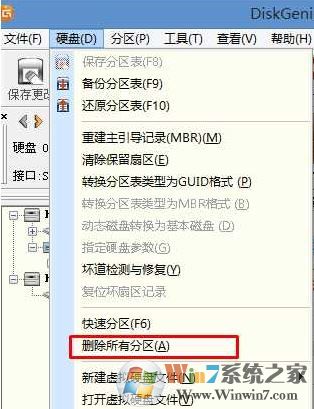
5‘、删除分区后点击【快速分区】,分区大小几磁盘个数自定义选择即可,确保分区表类型为MbR ,及勾选了重建主引导记录MBR,按下确定后开始分区(对了,如果是固态硬盘可要4K对齐一下哦);
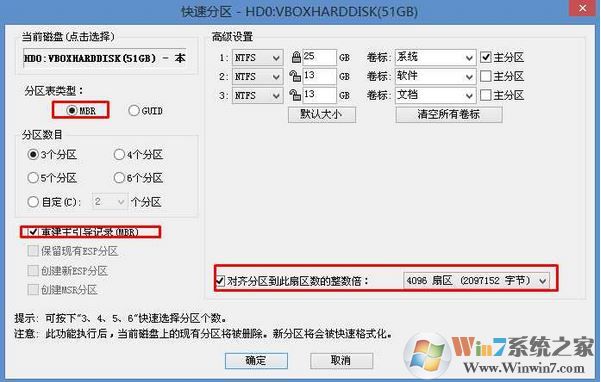
6、双击打开一键安装系统或装机工具 类似字样的软件,此时会自动识别到U盘中的gho系统文件,点击【确定】即可开始安装。

等待读条到100后会自动弹出还原已完成 10秒后自动重启计算机的提示,我们也可以直接点击 确定马上重启,重启后拔掉U盘即可开始安装系统,耐心等待自动完成部署即可!